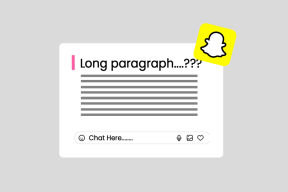Googleアシスタントのリマインダーが機能していませんか? これらの修正を試してください
その他 / / November 29, 2021
Googleアシスタントは、時間と場所に基づいたリマインダーをサポートしています。 Googleアシスタントが突然リマインダー通知のプッシュを停止した場合はどうなりますか? まあ、かなりたくさん ユーザーは不平を言い続けます 特に、Pixelスマートフォンでリマインダーを受け取らないことについて。

リマインダーを設定すると、Googleアシスタントがそれを確認し、Googleアプリの[リマインダー]の下に表示します。 しかし、事前定義された時間が来ると、何も起こりません。 音や視覚による通知はありません。 残念だ!
さらに重要なことに、リマインダーは、スケジュールされた時間を過ぎていても、Googleアプリで継続中としてリストされます。 マトリックスに深刻な不具合があるようです。 私はリマインダーを意味します。 なぜ彼らは彼らがすべきように通知をポップしないのですか?
多くの理由があるかもしれません、そして同じために複数の解決策が存在します。 これは、Googleがこの問題の正確な理由について口を閉ざし続けているためです。 さらに面倒なことはせずに、いくつかの修正を加えて、アシスタントのリマインダーを元に戻しましょう。
デバイス言語の変更
Googleアシスタントにもかかわらず 複数の言語をサポート、リマインダー通知を受け取るには、デバイスの言語を英語(米国)に設定してみてください。
デバイスの言語を変更するには、次の手順に従います。
ステップ1: Androidデバイスで設定アプリを開き、システムに移動します。

ステップ2: [言語と入力]、[言語]の順にタップします。


ノート: デバイスにシステム設定が表示されない場合は、検索を使用して言語設定を直接検索してください。
ステップ3: デフォルトの言語として英語(米国)を選択します。 ユーザーインターフェイスは、デバイスによって異なる場合があります。 オン 在庫Android、リストの一番上に英語(米国)を維持する必要があります。 他のスマートフォンの場合は、言語をタップしてデフォルトにします。

Googleアプリのキャッシュをクリアする
Googleアプリのキャッシュをクリアすることもうまくいくようです。 これを行っても、Googleアカウントからログアウトしたり、Googleアプリのデータを削除したりすることはありません。 データの消去とは異なります.
同じ手順は次のとおりです。
ステップ1:スマートフォンで[設定]を開き、[アプリと通知]に移動します。 一部の電話では、アプリマネージャーまたはインストール済みアプリとして表示されます。

ステップ2:[すべてのアプリ]で、[Google]をタップします。

ヒント: Googleがない場合は、右上隅の3つのドットのアイコンに通常表示される[システムアプリの表示]を有効にします。
ステップ3:次の画面で[ストレージ]をタップしてから[キャッシュをクリア]をタップします。


ガイディングテックについても
Googleアプリの通知を有効にする
多くの場合、すべてが正常に機能していても、Googleアプリでは通知が無効になっています。 それらを有効にするには、次の手順に従います。
ステップ1:デバイス設定を開き、[アプリと通知] / [アプリケーションマネージャー] / [インストール済みアプリ]に移動します。

ステップ2:[すべてのアプリ]の下の[Google]をタップしてから、[通知]をタップします。


ステップ3: 通知の表示が有効になっているかどうかを確認します。 オフになっている場合は、オンにします。 実行中のデバイス Android 9.0 Pie、通知を個別に有効/無効にする通知カテゴリが提供されます。 リマインダーがチェックされていることを確認してください。


音声通知を有効にする
Googleアプリの通知をオンにしても、必ずしも音が鳴るわけではありません。 サウンド設定を有効にする必要があります。
ほとんどの場合、上記の方法の手順1と2を実行すると、Google通知のすぐ下にサウンドトグルが表示されます。 有効にします。 サウンドトグルが利用できない場合は、[通知]の下の[追加設定]をタップする必要があります。 次に、[リマインダー]、[行動]の順にタップします。 [サウンドを作成する]オプションを選択します。 また、重要度が高に設定されていることを確認します。
バッテリーの最適化をオフにする
Android 9.0 Pieなどの新しいバージョンのAndroidは、アプリのバッテリー使用量を自動的に最適化します。 これはバッテリーには役立ちますが、通知が遅れたり、通知がまったく表示されなかったりすることがよくあります。 このような場合、アプリのバッテリー最適化を無効にする必要があります。
そのためには、[設定]> [アプリと通知]> [Google]に移動します。 バッテリーをタップしてからバッテリーを最適化します。


[すべてのアプリ]で、[Google]をタップし、[最適化しない]を選択します。


または、[設定]> [バッテリー]に移動します。 バッテリーセーバーの下で、Googleをオフにします。
ガイディングテックについても
Googleアプリを更新する
人間によって作成されたバグは、アプリに侵入する傾向があります。 リマインダー通知が突然機能しなくなった場合は、アプリを更新することで解決できる可能性があります。 アップデートを確認するには、PlayストアにアクセスしてGoogleアプリを検索してください。 利用可能な場合は、[更新]ボタンをタップします。

アプリのアンインストールと再インストール
また、アプリをアンインストールしてみてください。 システムアプリであるため、アプリを完全に削除することはできません。 代わりに、アップデートをアンインストールして、その特定の電話モデルの工場出荷時のバージョンにアプリを復元することができます。 それが発生したら、Playストアから再度更新できます。
以前のバージョンに戻す
問題が解決しない場合は、アプリの現在のバージョン(スマートフォンにインストールされている)に問題がある可能性があります。 現在のバージョンをアンインストールして、古いバージョンの1つに戻すことをお勧めします。
手順は次のとおりです。
ステップ1: Googleアプリをアンインストールします。 これを行うと、アプリは電話に付属のバージョンに戻ります。
ステップ2: に移動します APKMirror.comのGoogleページ、信頼できるソースの1つ APKファイルをインストールする. あなたはそこにアプリの古いバージョンを見つけるでしょう。 以前のバージョンをダウンロードしてインストールします。 少なくとも2つのバージョンの古いAPKをダウンロードすることをお勧めします。

ガイディングテックについても
OK Google、リマインダーを修正
私の電話では、言語を英語(米国)に変更すると、リマインダーサービスが再開されました。 うまくいけば、上記の解決策もあなたを助け、あなたはあなたの電話をフォーマットするような極端な手段に頼る必要はありません。
Googleアシスタントのネイティブリマインダー機能には満足していますが、サードパーティのアプリをインストールする目的が無効になっています。 しかし、私はグーグルがすべてを統合することを望みます リマインダーとタスク管理機能 単一のアプリで。
リマインダーの他の修正を発見しましたか? コメントでお知らせください。
次のステップ:Googleアシスタントのデフォルトのメモ取りアプリが気に入らないですか? 以下の役立つガイドを使用して、任意のアプリに変更してください。